用美图秀秀给图片照片打上马赛克
发布时间:2017-01-04 来源:查字典编辑
摘要:有时我们需要对图片部分内容进行打马操作。其实实现的方法很多,那么如何给照片/图片局部打马赛克?小编教大家用美图秀秀给图片照片打上马赛克方法,...
有时我们需要对图片部分内容进行打马操作。其实实现的方法很多,那么如何给照片/图片局部打马赛克?小编教大家用美图秀秀给图片照片打上马赛克方法,一起来看看吧!

1、下载安装美图秀秀软件,保存在桌面上,双击打开软件。
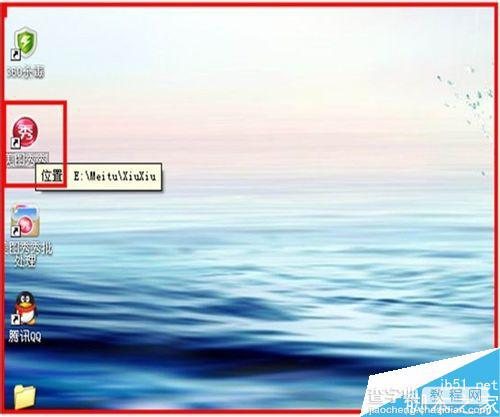
2、出现四个选择,选择美化图片,单击一下。。
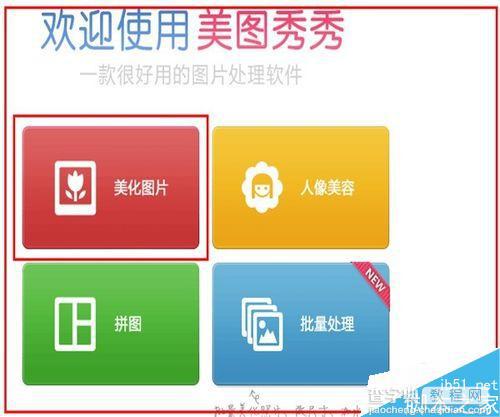
3、单击打开一张图片。

4、找到自己需要打马赛克的图片,找到路径,选中图片,单击打开。图片被选中到美图秀秀之中。
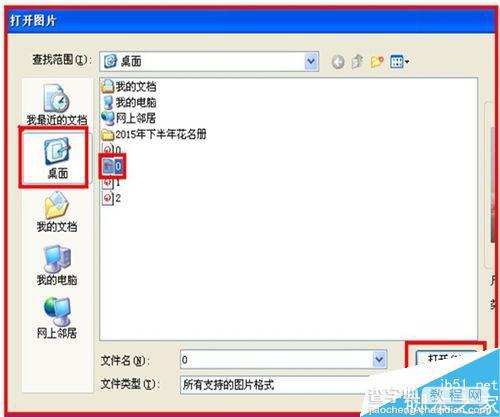
5、找到局部马赛克,单击一下,出现力度和画笔的调整,拖动滚动条可以改变大小,在需要马赛克的部位进行涂抹一下,单击应用。
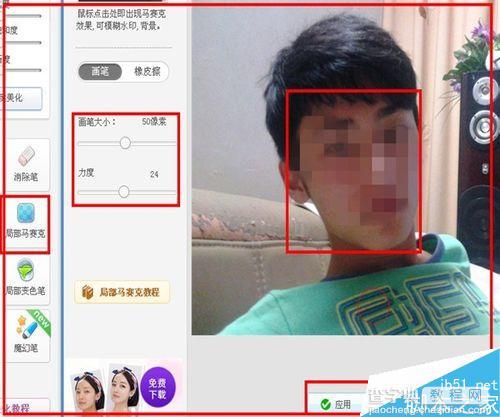
6、再单击预览,出现保存,再单击一下。选择覆盖原图片,单击保存,提示保存成功,单击右上角的错号,退出,图片就成功打上了马赛克。
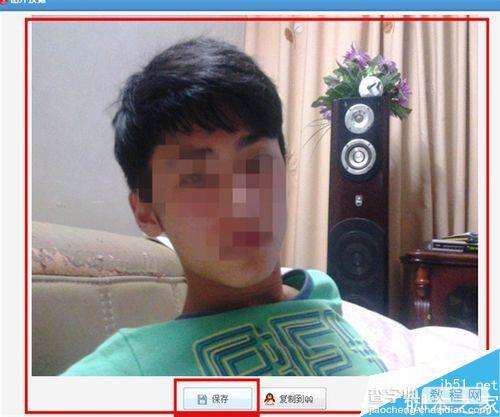
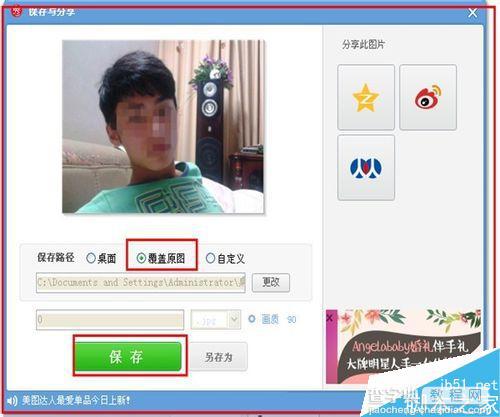

以上就是用美图秀秀给图片照片打上马赛克方法介绍,大家看明白了吗?希望能对大家有所帮助!


